Sæt scriptet på pause, så brugerinput afsluttes:
Hvis du vil vente på, at brugeren trykker på en vilkårlig tast, inden scriptet afsluttes, kan du ringe input () metode med en besked i slutningen af scriptet. Det følgende script viser, hvordan du kan sætte scriptets afslutning på pause og vente på brugerens input. Det input () metoden tager strengdata og gemmes i variablen, navn. Hvis variablen ikke er tom, udskrives en velkomstmeddelelse, ellers udskrives en fejlmeddelelse. Derefter udskrives en instruktionsmeddelelse for at informere brugeren om at trykke på en vilkårlig tast. En afslutningsmeddelelse udskrives, når brugeren trykker på en vilkårlig tast.
#!/ usr / bin / env python3# Tag et brugerinput
name = input ("Hvad er dit navn? ")
# Kontroller inputværdien
hvis (navn != ""):
# Udskriv velkomstmeddelelse, hvis værdien ikke er tom
print ("Hej% s, velkommen til vores websted"% name)
andet:
# Udskriv tom besked
print ("Navnet kan ikke være tomt.")
# Vent på, at brugerindgangen afslutter programmet
input ("Tryk på en vilkårlig tast for at afslutte programmet")
# Print bye-besked
print ("Vi ses senere.")
Produktion:
Efter udførelse af scriptet venter det på en strenginput. Her er 'Fahmida' skrevet som en strengværdi. En velkomstbesked udskrives med værdien og ventede på ethvert tastetryk. Når der trykkes på en vilkårlig tast, udskrives en bye-besked.
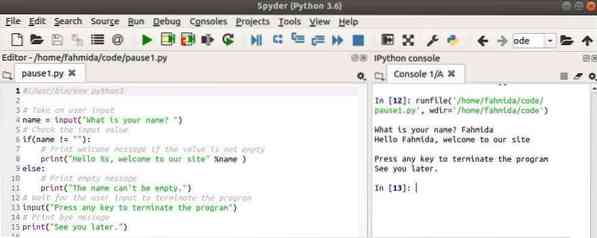
Sæt inputet på pause i en bestemt periode
søvn() metode kan bruges til at sætte brugerindgangen på pause i en bestemt periode. I det følgende script gives en simpel tilføjelsesopgave for brugeren. sleep () -metoden bruges her til at vente på brugeren i 5 sekunder, før han skriver svaret. Dernæst, hvis betingelsen bruges til at kontrollere, er svaret korrekt eller forkert.
#!/ usr / bin / env python3# Importer tidsmodul
importtid
# Udskriv meddelelsen
print ("Løs problemet for at bevise, at du er et menneske.")
# Udskriv spørgsmålet
print ("Hvad summen af 10 og 40? ")
# Udskriv ventemeddelelse
print ("Venter i fem sekunder på at beregne ...")
# Vent i 2 sekunder
tid.sove (5)
# Tag input fra brugeren
svar = input ("Dit svar:")
# Kontroller svaret
hvis (int (svar) == 50):
print ("Dit svar er korrekt. Godt klaret.")
andet:
print ("Du har ikke bevist.")
Produktion:
Et spørgsmål udskrives efter kørsel af scriptet og informerer brugeren om at vente i 5 sekunder for at finde ud af svaret. Her udføres scriptet to gange med et korrekt svar og et forkert svar.
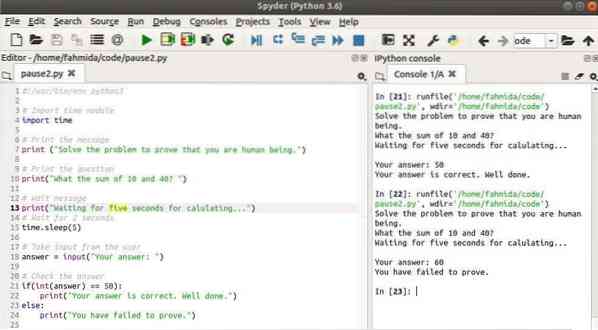
Sæt scriptet på pause ved hjælp af input for at få vist instruktionsmeddelelserne
Nogle gange er det nødvendigt at sætte scriptet på pause flere gange ved hjælp af input () metode til forskellige formål. Processen med at give information til brugeren ved hjælp af flere beskeder vises i det følgende script. Trinene til at køre ethvert python-script vises her ved hjælp af flere input () metode. Brugeren skal trykke på en vilkårlig tast for at vise de næste trin. Den første input () metoden bruges til at begynde at vise meddelelsen og den sidste input () metoden bruges til at vise opsigelsesmeddelelsen.
#!/ usr / bin / env python3# Udskriv startmeddelelsen
print ("Trinene til at køre et python-script:")
# Vent på et vilkårligt tastetryk
input ("Tryk på en vilkårlig tast for at fortsætte")
# Vent på et tastetryk
input ("Skriv scriptet i en hvilken som helst editor.")
# Vent på et tastetryk
input ("Åbn terminalen ved at trykke på Alt + Ctrl + T.")
# Vent på et vilkårligt tastetryk
input ("Type: 'python scriptnavn.py '.")
# Vent på et vilkårligt tastetryk
input ("Du får din output, hvis scriptet er fejlfrit.")
# Vent på et vilkårligt tastetryk
input ("Tryk på en vilkårlig tast for at afslutte.")
# Udskriv opsigelsesmeddelelsen
print ("\ nGod farvel.")
Produktion:
Følgende output vises efter kørsel af scriptet. Brugeren skal trykke på en vilkårlig tast fem gange for at fuldføre udførelsen af scriptet.
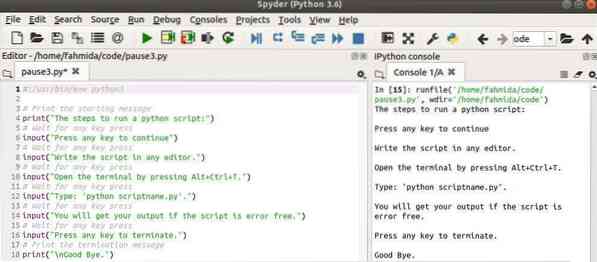
Sæt scriptet på pause for den bestemte inputværdi
Hvis du vil køre nogle scripts kontinuerligt, indtil brugeren trykker på en bestemt tast, skal du definere dette script inde i en uendelig løkke. Denne opgave vises i dette eksempel. Her erklæres en uendelig mens løkke og forventes at tage to tal og udskrive summeringen af disse tal i hver iteration. I slutningen af sløjfen venter den på brugeren til at trykke på 'y'for at fortsætte sløjfen og gentage scriptet igen.
#!/ usr / bin / env python3# Definer en uendelig løkke
mens (Sand):
# Tag to heltal
x = int (input ("Indtast et tal:"))
y = int (input ("Indtast et tal:"))
# Tilføj to tal
resultat = x + y
# Udskriv summeringsresultatet
print ("Summen af% d og% d er:% d"% (x, y, resultat))
# Vent til brugerindgangen fortsætter eller afslutter sløjfen
ans = input ("Vil du gøre igen? (å / n) ")
# Afslut scriptet, hvis inputværdien er 'n'
hvis (ans.lavere () == 'n'):
pause
Produktion:
Scriptet inde i while-løkken udføres to gange her. Første gang efter beregning af summeringen, 'y' trykkes, og sløjfens script gentages igen. Når brugeren trykkede 'n' derefter afsluttes sløjfen.
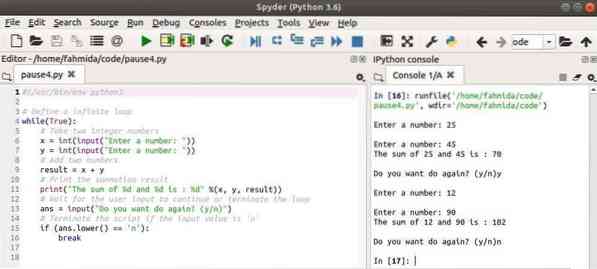
Konklusion:
Pause for brugerindgangen er et meget almindeligt krav til ethvert programmeringssprog. Forskellige formål med pause for input vises i denne artikel ved hjælp af meget enkle python-eksempler. Jeg håber, denne artikel hjælper læseren med at kende brugen af pause til input og anvende den i scriptet, når det er nødvendigt.
 Phenquestions
Phenquestions


